最強のSパラメータビュワーを見つけました【無料】

この記事では、Sパラメータを取り扱う上で非常に便利なソフトウェア「METAS VNA DATA EXPLOER」について紹介しています。
動画はこちら↓
ソフトウェア概要
このソフトウェアは、Sパラメータファイル(タッチストーンファイル)のビュワーの機能を持つソフトウェアです。
タッチストーンファイルについては、NanoVNAを使っている方は聞いたことがあるかと思いますが、ネットワークアナライザの測定データを保存するためのフォーマットの一つです。
タッチストーンファイルの詳細はこちらの記事で解説しています。
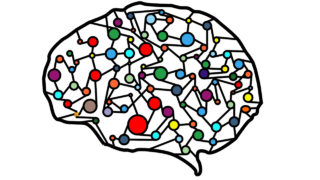
Metas VNA Data Exploer は、タッチストーンファイルのデータを複数同時にグラフ化できる機能を持っています。
グラフ化する方法も非常に簡単で、単一のファイルを選べばもちろん1つのファイルのデータをグラフ化できますし、複数のファイルを選択すると同じグラフ上に複数のデータを描画することもできます。
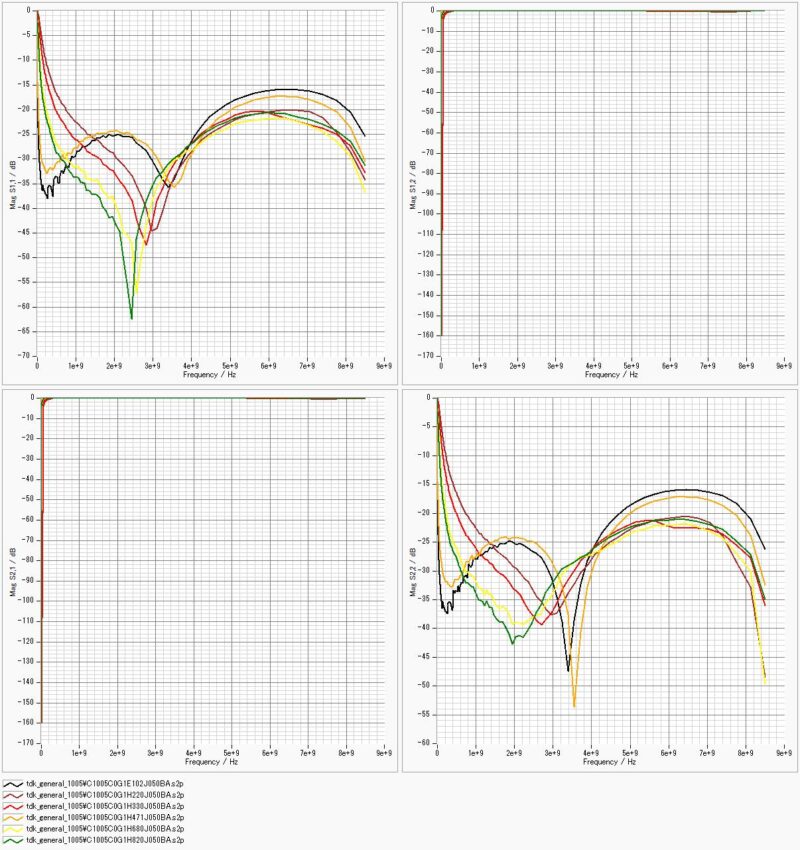
このソフトウェアの良い点は、測定条件の異なるデータ同士も同じグラフ上に描画できる点で、例えばメーカーのサイトからダウンロードしてきたデータで比較するときにも数回のクリックで簡単にグラフ化できます。
描画するグラフに関しても一通りのフォーマットは準備されているので、用途に合わせて最適なものを選ぶこともできるので、実験結果のレポート作成にも最適です。
ただし、グラフの線の色を変更したり、凡例の名前を変えたりすることはできません。

ダウンロード方法
まずは下記のURLをクリックします。
https://www.metas.ch/metas/en/home/fabe/hochfrequenz/vna-tools.html
このページはスイス国立計量研究所(METAS)が運用しているサイトです。
ダウンロード方法は、ページ中央辺りの「Download Metas VNA Tools Data Exploer」の「Download」をクリックするだけです。
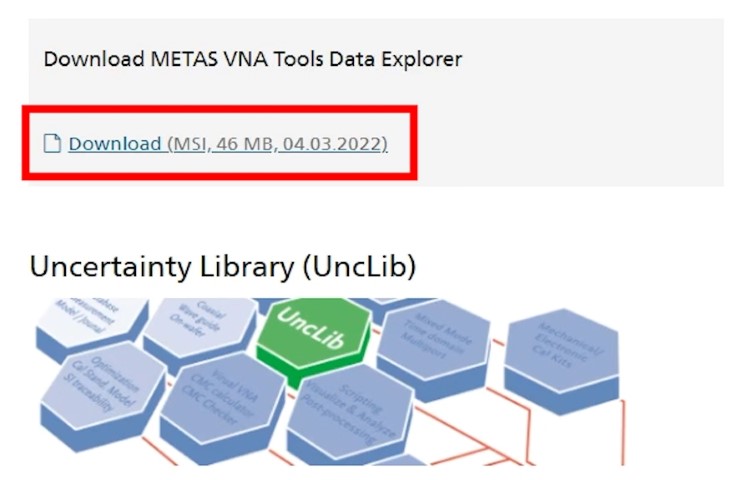
※このソフトウェアはWindows専用です

インストール方法
ダウンロードが完了して、セットアップファイルをダブルクリックするとインストーラーが起動します。
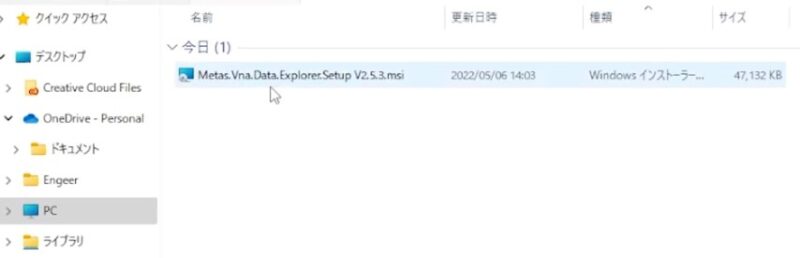
表示に沿ってインストール作業を進めてください。
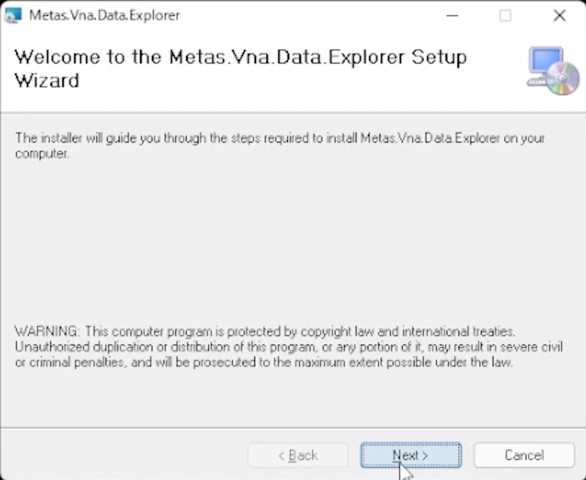
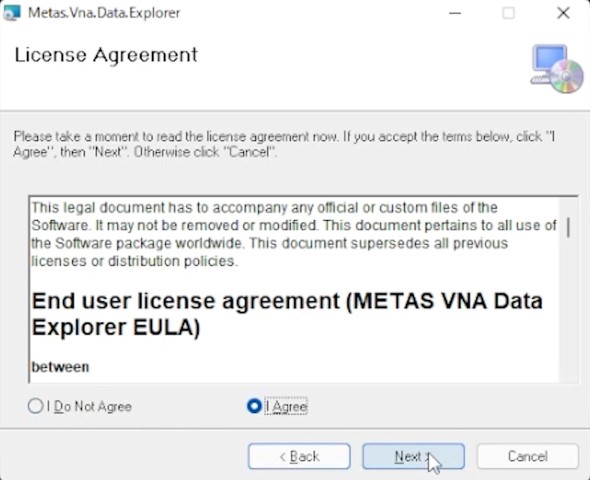
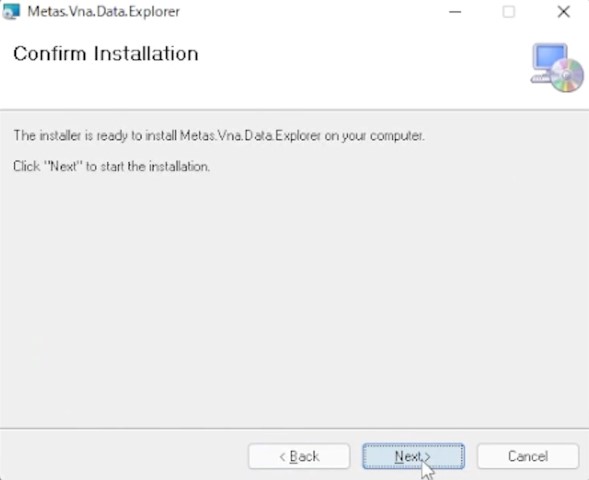
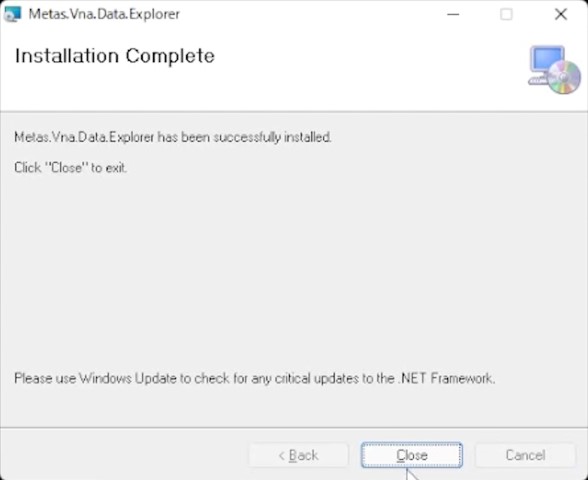
インストールが完了すると、スタートメニューの中にMetas VNA Data Exploerが表示されます。
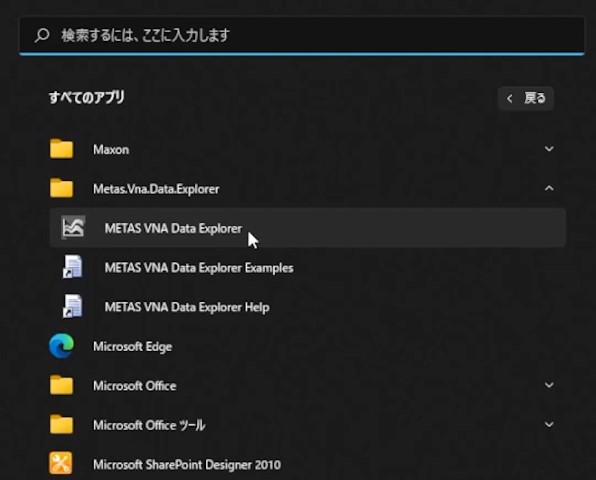

操作方法
Metas VNA Data Exploerの画面はすべて英語で表示されていますが、特別な知識がなくとも使っているうちに何となく理解できると思います。
画面構成
ソフトウェアの画面構成は大きく「データセレクト部分」「グラフ設定部分」「グラフ表示部分」の3つに分けれています。
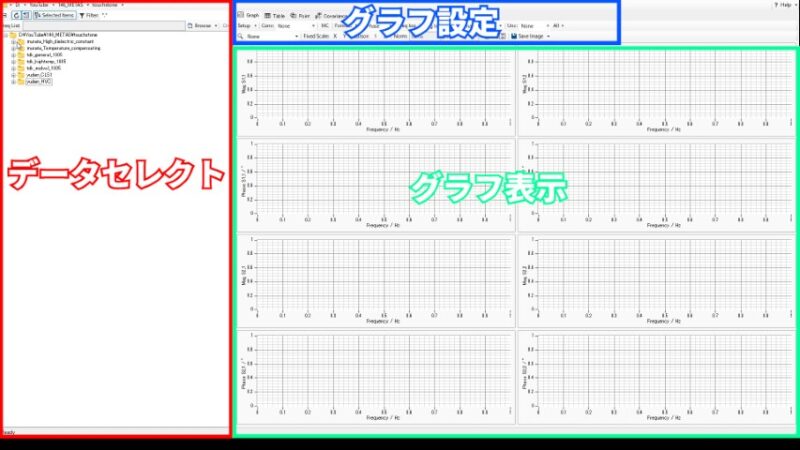
データセレクト
データセレクトについては、画面左上にディレクトリを入力することで指定したフォルダを開くことができます。
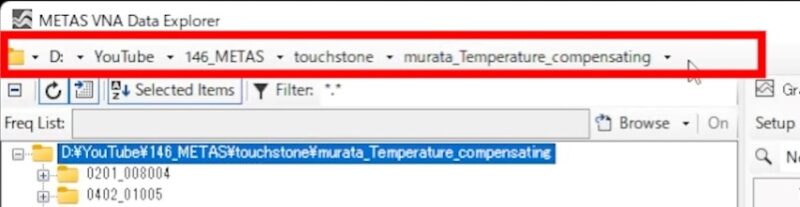
また画面左側のツリーに表示されているフォルダを右クリックして「Set as Root Path」を選択することで、任意のフォルダのみを表示することができます。
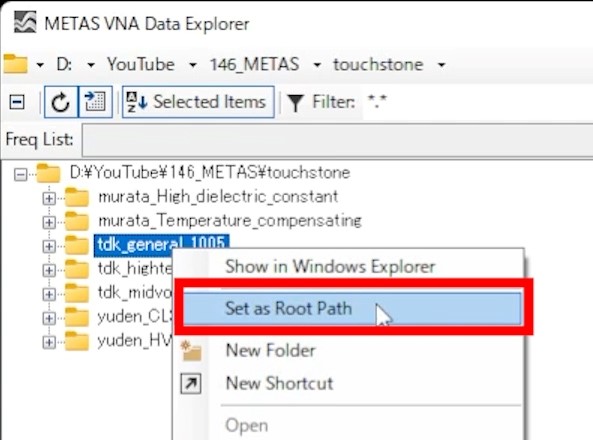
タッチストーンファイルをクリックすると、右側のグラフ表示部のグラフが自動で更新され、Ctrl+クリックで複数のデータをグラフ表示させることもできます。
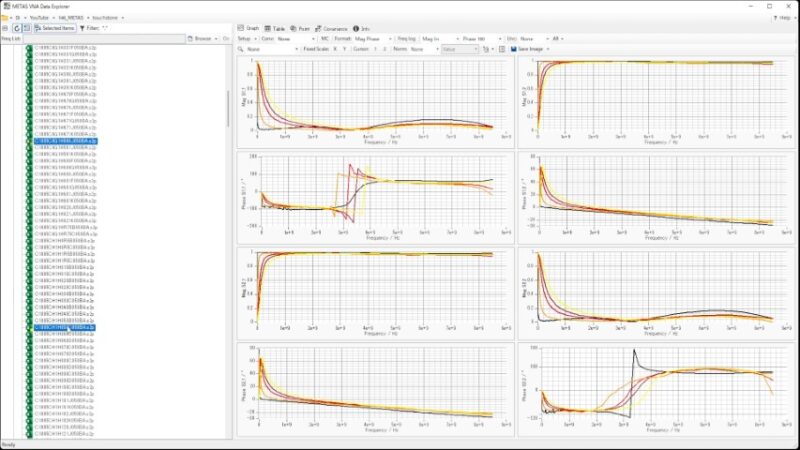
グラフ設定
グラフの表示については、画面中央上部から設定することができます。まず左端の「Setup」から表示レイアウトを選択できます。
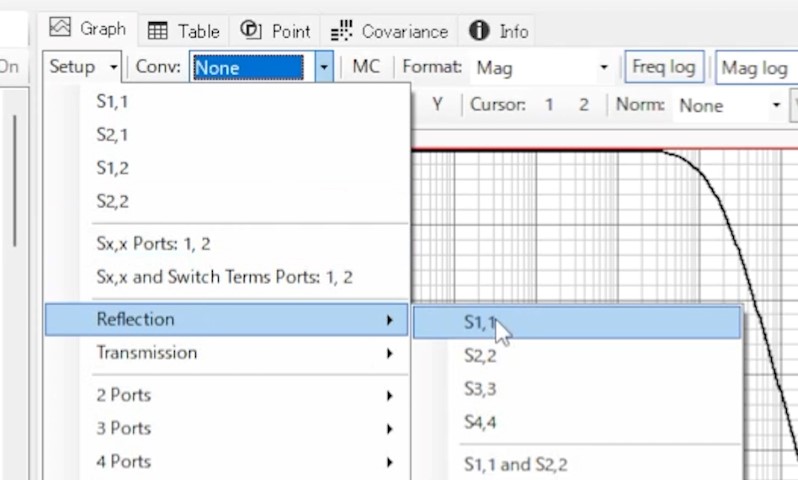
ここでは特定のパラメータを選択したり、ポート数に合わせて定番のグラフレイアウトを選択することができます。
またCustomからは、任意のパラメータの組み合わせを選択することもできます。
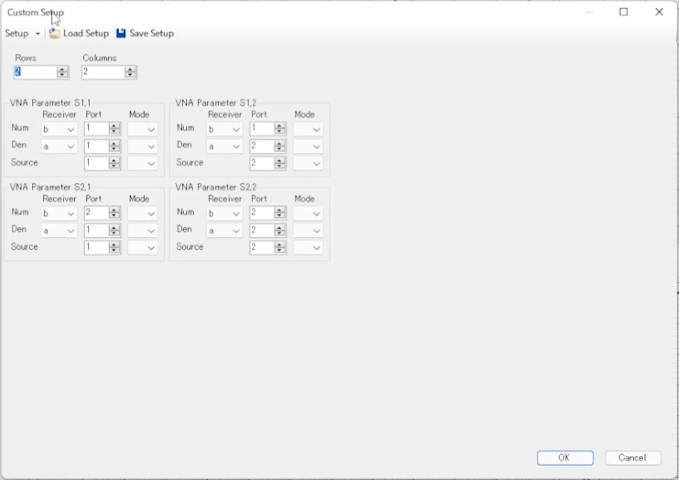
つづいて 「Conv」ではSパラメータ以外のZパラメータやYパラメータなどに変換して表示させることができます。
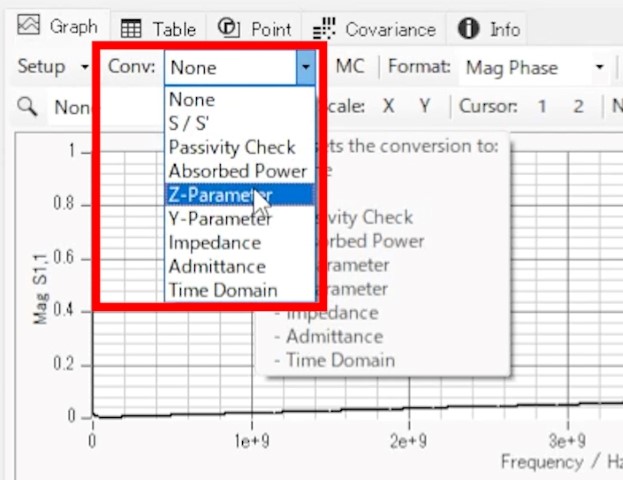
「Format」では、データの表示形式を「Real Imag」「Mag Phase」などから選択することができます。
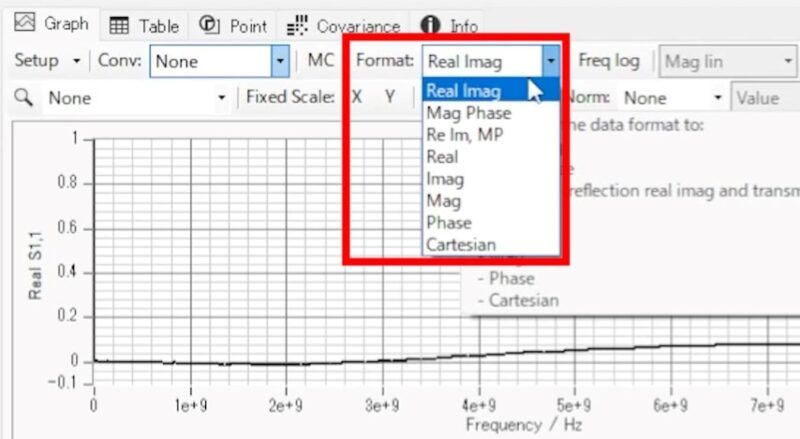
その横の「Freq log」ボタンをクリックすると、グラフの横軸がログ表示に切り替わります。
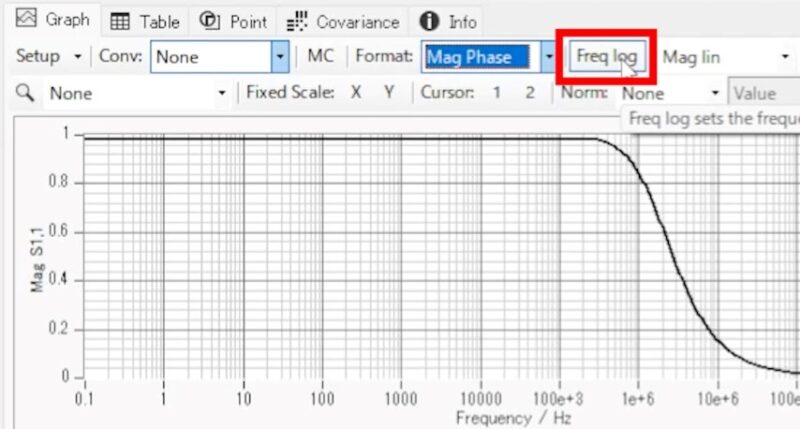
さらにその横のプルダウンメニューからは、縦軸の表示形式を選択できます。
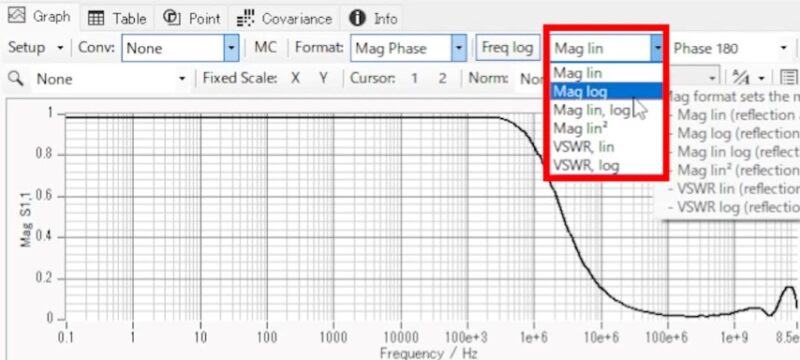
またその横のプルダウンメニューでは、位相の表示方法を設定することができます。
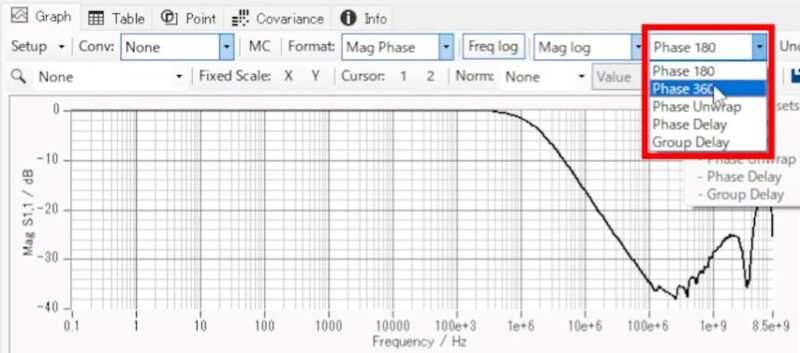
位相の表示方法としては、180°ごとに折り返したり、Unwrapとして折り返しなしで表示したり、更には群遅延として時間で表示することもできます。
カーソルを表示させたい場合は、Cursorの1と2をクリックすることでグラフ上にカーソルが表示され、ドラッグアンドドロップで周波数を変更することもできます。
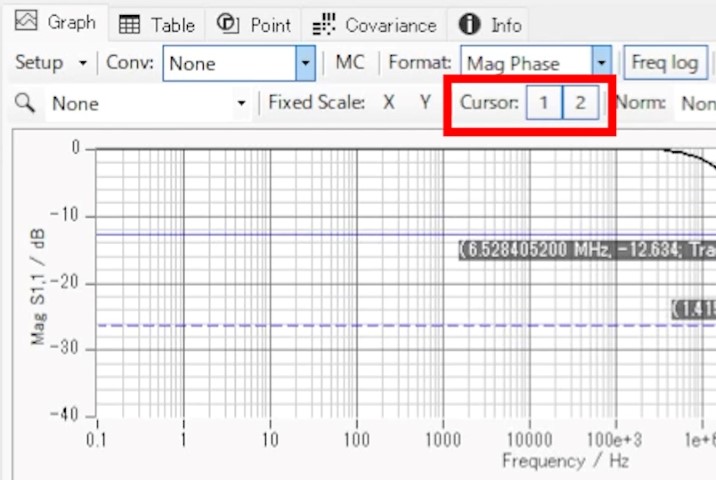
また「Font」と「Legend」からは文字サイズを変更したり、凡例を表示させたりもできます。
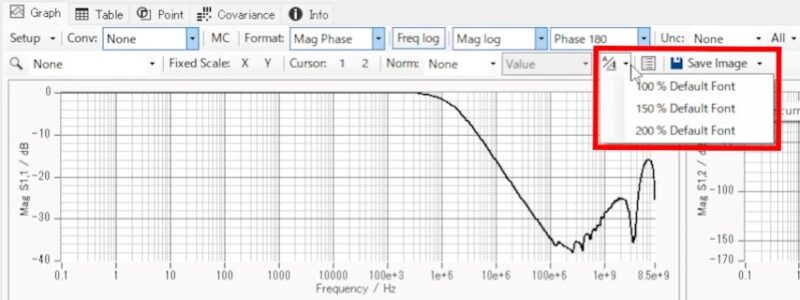
グラフ表示
線の種類や色については、デフォルトで組み合わせが決まっているため変更できません。
表示範囲については縦軸、横軸ともに最大値と最小値の部分をクリックすることで、任意の範囲を指定することができます。
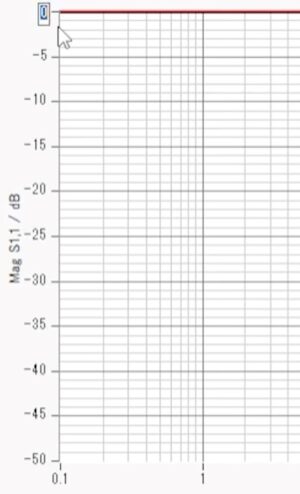
ただし目盛り間隔については、自動で設定されるようになっているためそれほど自由度は高くありません。
おわりに
今回はSパラメータビュワーとして使える「Metas VNA Data Exploer」について紹介しました。
無料でインストールすることができて操作方法も非常に簡単なので、趣味や仕事でSパラメータを取り扱う方はぜひ一度触ってみてください。
Sパラメータや高周波回路の基礎知識については、書籍で解説しています。
(2026/01/12 19:54:27時点 Amazon調べ-詳細)
興味のある方はこちらもチェックしてみてください。
今回は以上です。
最後まで読んでいただき、ありがとうございました。











